如何进入winpe启动盘
经常有用户有遇到电脑无法开机的问题,这时候就可以设置电脑开机进入winpe环境进行数据的备份或系统的重装,前提是有winpe启动盘,使用大白菜等工具就可以将U盘做成winpe启动盘,很多人还不懂如何进入winpe系统,其实进winpe步骤很简单,下面小编就跟大家介绍怎么设置开机进入winpe环境的方法。相关教程:VMware进入U盘PE的方法怎么在winpe下重装系统一、准备工作1、可用电脑一台,U盘一个2、winpe启动盘:如何制作winpe启动u盘3、winpe制作工具:大白菜U盘制作工具下载4、关闭所有安全软件和杀毒工具二、设置开机进入winpe环境步骤如下1、下载并安装大白菜制作工具,插入U盘,然后点击一键制作USB启动盘,弹出提示框,直接点击确定;2、等待一段时间之后,弹出这些提示框,均点击确定,制作完成;3、制作好winpe启动盘之后,设置电脑U盘启动,详细查看怎么设置开机从U盘启动,大多数电脑都支持启动热键,比如F12、F11、Esc等;4、通过启动热键调出这个对话框,选择U盘选项,比如USB KEY,按回车键;5、这时候会从winpe启动盘引导启动,进入这个界面,我们选择【02】运行Win8PEx86精简版,如果是旧机型就选择【03】win03PE增强版,按回车键进入;6、进入到这个界面,就是winpe环境,winpe是一个微型的Windows系统环境,通常会集成分区工具、安装工具、虚拟光驱等等。以上就是winpe怎么进入的详细过程,大家在遇到电脑系统无法启动的问题时,都可以通过上述方法设置电脑开机进入winpe进行系统重装。
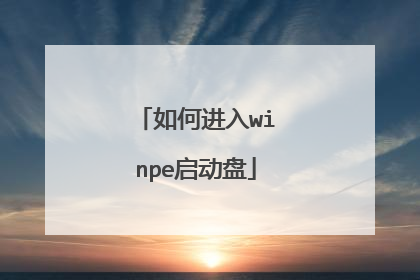
联想笔记本怎么设置u盘启动
联想笔记本电脑的U盘启动快捷键是F12,新出的机型是fn+f2,笔记本开机后按快捷键就能进入到bios设置从u盘启动。具体操作如下:1、在开机状态将U盘插入电脑然后重启。2、等到电脑出现开机画面之后连续多次的按快捷键进入设置界面。注:出现开机画面之后就开始按快捷键,不要等到开机完毕显示桌面之后再按。3、进入BIOS设置页面后按键盘上下键选择U盘启动即第三个选项,然后回车确认。4、到这里U盘启动就已经设置完毕,接下来在pe系统中根据提示选择适合自己电脑的系统进行安装即可。扩展资料:1、什么是bios设置?BIOS是英文"Basic Input Output System"的缩略词,直译过来后中文名称就是"基本输入输出系统,它保存着计算机最重要的基本输入输出的程序、开机后自检程序和系统自启动程序,它可从CMOS中读写系统设置的具体信息。其主要功能是为计算机提供最底层的、最直接的硬件设置和控制。2、进入bios设置的方法有哪些?不同的BIOS有不同的进入方法,通常会在开机画面有提示。PC机Award BIOS、acer:按“Del”键AMI BIOS:按“Del”或“ESC”键Phoenix BIOS:按“F2”键其它机器:ibm(冷开机按f1,部分新型号可以在重新启动时启动按f1)hp、sony、dell、acer、fujitsu(启动和重新启动时按f2)toshiba(冷开机时按esc然后按f1)hp compaq(开机到右上角出现闪动光标时按f10,或者开机时按f10)绝大多数国产和台湾品牌(启动和重新启动时按f2)
把带系统的的u盘插入电脑,开机按F12,会弹出硬盘列表,选择u盘回车确认就好了
把带系统的的u盘插入电脑,开机按F12,会弹出硬盘列表,选择u盘回车确认就好了
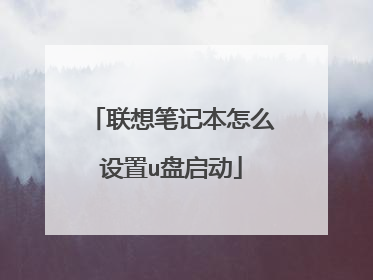
电脑如何设置u盘启动重装系统
进入BIOS,Security-Secure Boot Control设为Disabled,Boot-CSM Support设为Enabled,(没有CSM选项的机型仅支持UEFI启动)按F10 保存,插入系统安装U盘,重启按ESC选择启动项 。开始引导镜像了:1、选择语言、键盘等设置后选择:“下一步”:2、点击“现在安装”:3、安装程序正在启动:4、在验证密钥的阶段,有密钥就直接输入,也可以暂时选择跳过:5、同意许可条款:6、选择“自定义”:7、接下来进行分区 ,{Windows7需要点选"驱动器选项(高级)}8、点击新建分配您C盘的大小,这里1GB=1024M,看您的需要来分配大小。9、如果需要分配C盘为100GB,则为100x1024=102400,为了防止变成99.9GB,可以在102400基础上多加5-10MB,这里我们直接把127GB的硬盘分为一个分区,点击新建后点击应用:10、Windows会自动创建一个引导文区,这里选择确定:11、创建C盘后,其中系统保留盘会自动生成,不用管它,做完系统后会自动隐藏此分区。接下来选择C系统安装的路径(C盘),点击下一步:*如果自己分了很多区的话,千万不要选错安装路径哦。12、正在复制文件和准备文件,接下来的一大部分阶段都是自动完成的:13下图四个步骤都是自动完成的,接下来会自动重启:14、10秒倒计时后,Windows将会自动重启,这个时候可以将U盘拔掉(防止U盘为第一启动项,又从U盘启动),也可以选择立即重启。15、重启后Windows依然是自动加载进程的,期间会重启数次,正在准备设置:16、准备就绪后会重启,又到了验证产品密钥的阶段了,有密钥就直接输入,也可以暂时选择以后再说(左下角):17、快速上手的界面,选择使用快速设置即可。18、稍等片刻,激动人心的时刻就要来了。19、到这里系统差不多已经安装完了,接下来为这台电脑创建一个账户和密码,密码留空就是没有设置密码。Windows安装的部分到此结束
要给电脑用u盘装系统的方法来重装系统时需要设置u盘启动,下面给大家分享设置u盘启动的方法。 首先给大家详细地介绍2种有效进入pe的方式。第一种:使用快捷键快速进入pe在制作完U盘启动盘之后,把要装的系统复制到启动盘,然后重启电脑,在开机画面出来时使用快捷键,会出现启动项选择界面。一般可供选择的有光驱、硬盘、网络和可移动磁盘(U盘)。如果对英文不是很了解无法确定各个选项代表什么,小编告诉你一个小秘诀,你只需要查看哪一个选项带有USB选项就好啦!注意:不同的电脑,一键进入的快捷键可能不一样,下面小编为大家整理常见的各种品牌主板一键进入U大侠pe界面的快捷键。大家可以在下面的列表中查看自己电脑相应的主板品牌,然后就可以看到该主板对应的快捷启动键了。(提醒:使用快捷键选择U盘启动前,请先插入U盘)(注意:苹果笔记本再开机或者重启时只要按住”Option”键【即Alt键】不放,便可进入选择启动界面)第二种:通过BIOS设置U盘启动不同的BIOS设置U盘启动的方式也有所不同,以下为常见的三种方法:1、Phoenix-- Award BIOS(2010年之后的电脑)2、旧的Award BIOS(2009年电脑主板)3、2002年电脑主板的一款BIOS1、Phoenix-- Award BIOS(2010年之后的电脑)设置U盘启动的方法1.1 首先先将已经制作好U盘启动盘的U盘插入电脑,然后开机,在开机画面出来时,按住Del键进入到该电脑的BIOS设置界面,使用键盘上的(↑,↓)方向键选择高级BIOS设置(Advanced BIOS Features),并按回车键进入详细设置界面。1.2 在进入到高级BIOS设置(Advanced BIOS Features)界面后,一样用键盘上的方向键选择硬盘启动优先级:Hard Disk Boot Priority,并按回车键进入设置。温馨提示:2009年以前的BIOS,“Advanced BIOS Features”下的这里的选项可能有些不同,会有“CPU Features”和“CPU L1 & L2 Cache”两个选项,不过设置方式还是一样的。1.3 在进入到硬盘启动优先级(Hard Disk Boot Priority)界面后,需要使用小键盘上的加减符号(+,-)来选择与移动设备,找到“USB—HDD0 :xxxxx”并使用“+”号将其移动到第一位置,然后按Esc返回到图1.2的界面温馨提示:大家看BIOS设置主界面的右下角,通常都会有提示按什么键来移动选项,大部分都是按“+、-”号或者“F5””F6”键来进行移动操作,有的还可以选择直接按回车键直接选择。1.4 完成上一步操作后,再使用键盘上的方向键选择第一启动设备(First Boot Device),并回车进入设置。注意:该版本的BIOS这里没有U盘的“USB—HDD”、“USB—ZIP”同类的选项,选择移动设备“Removable”也无法正常启动。但是,选择“Hard Disk”就可以启动电脑。以上就是Phoenix Award BIOS设置U盘启动的方法了,大家可以参考小编的方法进行设置。2、旧的Award BIOS(2009年电脑主板设置方法)2.1 首先先将已经制作好U盘启动盘的U盘插入电脑,然后开机,在开机画面出来时,按住Del键进入到该电脑的BIOS设置界面,使用键盘上的(↑,↓)方向键选择高级BIOS设置(Advanced BIOS Features),并按回车键进入详细设置界面。如图2.1所示:2.2 在进入到高级BIOS设置(Advanced BIOS Features)界面后,使用方向键选择硬盘启动优先级:Hard Disk Boot Priority,并按回车键进入设置。2.3 在进入到硬盘启动优先级(Hard Disk Boot Priority)界面后,需要使用小键盘上的加减符号(+,-)来选择与移动设备,要将U盘选择在最上面。操作完成后,按Esc键退出,返回到上一步。2.4 完成上一步操作后,再使用键盘上的方向键选择第一启动设备(First Boot Device),并回车进入设置。在”First Boot Device”里面有U盘的USB—ZIP,USB—HDD之类的相关选项,我们可以选择”Hard Disk”,也可以选择”USB—HDD”之类的选项,来启动电脑。如图2.4所示:以上就是旧的Award BIOS设置U盘启动的方法了。接下来为大家介绍最后一种BIOS设置U盘启动的方法。3、2002年电脑主板的一款BIOS设置方法3.1 将已经制作好U盘启动盘的U盘插入电脑,然后开机,在开机画面出来时,按住Del键进入到该电脑的BIOS设置界面,使用方向键跳转到Boot界面,3.2 启动优先级设备选择(Boot Device Priority),在第一设备(1st Boot Device)中选择U盘。注意:如果在图3.1的硬盘驱动器”Hard Disk Drives”中没有将U盘作为第一启动设备,那么,第一设备(1st Boot Device)中就不会存在和显示U盘。但是,我们可以选择移动设备”Removable Dev.”来作为第一启动设备。3.3 进入硬盘驱动器”Hard Disk Device”界面,选择U盘作为第一启动设备(1st Drive)。如果在之前”Hard Disk Device”里已经选择U盘作为第一启动设备,如图3.3所示,那么在这个界面就会显示有U盘啦,我们就可以选择U盘作为第一启动设备。 以上就是BIOS设置U盘启动的常见方法
电脑如果要。设置从u盘启动,重装系统的话,首先你的u盘必须是。带系统的启动盘。u盘是带系统的启动盘。插入电脑,然后重启电脑在cmos。里面设置。电脑的启动。第一启动项设置为u盘。然后选择保存退出,重新启动电脑,就会从u盘启动进入pe系统,在pe系统进入电脑就可以重装系统了
电脑如何设置u盘启动重装系统 电脑或u盘中; 然后,制作一个可以启动电脑的u盘。具体的制作方法因经验中有很多,此处略,详见参考资料;有了系统文件gho和可启动电脑的u盘,我们再设置电脑从u盘启动。按de...
直达官网链接:http://hs.aritec.cn/电脑复制粘贴即可下载准备工具:黑鲨装机大师软件一台正常联网的电脑8G容量左右的U盘使用前记得要关闭所有的杀毒软件
要给电脑用u盘装系统的方法来重装系统时需要设置u盘启动,下面给大家分享设置u盘启动的方法。 首先给大家详细地介绍2种有效进入pe的方式。第一种:使用快捷键快速进入pe在制作完U盘启动盘之后,把要装的系统复制到启动盘,然后重启电脑,在开机画面出来时使用快捷键,会出现启动项选择界面。一般可供选择的有光驱、硬盘、网络和可移动磁盘(U盘)。如果对英文不是很了解无法确定各个选项代表什么,小编告诉你一个小秘诀,你只需要查看哪一个选项带有USB选项就好啦!注意:不同的电脑,一键进入的快捷键可能不一样,下面小编为大家整理常见的各种品牌主板一键进入U大侠pe界面的快捷键。大家可以在下面的列表中查看自己电脑相应的主板品牌,然后就可以看到该主板对应的快捷启动键了。(提醒:使用快捷键选择U盘启动前,请先插入U盘)(注意:苹果笔记本再开机或者重启时只要按住”Option”键【即Alt键】不放,便可进入选择启动界面)第二种:通过BIOS设置U盘启动不同的BIOS设置U盘启动的方式也有所不同,以下为常见的三种方法:1、Phoenix-- Award BIOS(2010年之后的电脑)2、旧的Award BIOS(2009年电脑主板)3、2002年电脑主板的一款BIOS1、Phoenix-- Award BIOS(2010年之后的电脑)设置U盘启动的方法1.1 首先先将已经制作好U盘启动盘的U盘插入电脑,然后开机,在开机画面出来时,按住Del键进入到该电脑的BIOS设置界面,使用键盘上的(↑,↓)方向键选择高级BIOS设置(Advanced BIOS Features),并按回车键进入详细设置界面。1.2 在进入到高级BIOS设置(Advanced BIOS Features)界面后,一样用键盘上的方向键选择硬盘启动优先级:Hard Disk Boot Priority,并按回车键进入设置。温馨提示:2009年以前的BIOS,“Advanced BIOS Features”下的这里的选项可能有些不同,会有“CPU Features”和“CPU L1 & L2 Cache”两个选项,不过设置方式还是一样的。1.3 在进入到硬盘启动优先级(Hard Disk Boot Priority)界面后,需要使用小键盘上的加减符号(+,-)来选择与移动设备,找到“USB—HDD0 :xxxxx”并使用“+”号将其移动到第一位置,然后按Esc返回到图1.2的界面温馨提示:大家看BIOS设置主界面的右下角,通常都会有提示按什么键来移动选项,大部分都是按“+、-”号或者“F5””F6”键来进行移动操作,有的还可以选择直接按回车键直接选择。1.4 完成上一步操作后,再使用键盘上的方向键选择第一启动设备(First Boot Device),并回车进入设置。注意:该版本的BIOS这里没有U盘的“USB—HDD”、“USB—ZIP”同类的选项,选择移动设备“Removable”也无法正常启动。但是,选择“Hard Disk”就可以启动电脑。以上就是Phoenix Award BIOS设置U盘启动的方法了,大家可以参考小编的方法进行设置。2、旧的Award BIOS(2009年电脑主板设置方法)2.1 首先先将已经制作好U盘启动盘的U盘插入电脑,然后开机,在开机画面出来时,按住Del键进入到该电脑的BIOS设置界面,使用键盘上的(↑,↓)方向键选择高级BIOS设置(Advanced BIOS Features),并按回车键进入详细设置界面。如图2.1所示:2.2 在进入到高级BIOS设置(Advanced BIOS Features)界面后,使用方向键选择硬盘启动优先级:Hard Disk Boot Priority,并按回车键进入设置。2.3 在进入到硬盘启动优先级(Hard Disk Boot Priority)界面后,需要使用小键盘上的加减符号(+,-)来选择与移动设备,要将U盘选择在最上面。操作完成后,按Esc键退出,返回到上一步。2.4 完成上一步操作后,再使用键盘上的方向键选择第一启动设备(First Boot Device),并回车进入设置。在”First Boot Device”里面有U盘的USB—ZIP,USB—HDD之类的相关选项,我们可以选择”Hard Disk”,也可以选择”USB—HDD”之类的选项,来启动电脑。如图2.4所示:以上就是旧的Award BIOS设置U盘启动的方法了。接下来为大家介绍最后一种BIOS设置U盘启动的方法。3、2002年电脑主板的一款BIOS设置方法3.1 将已经制作好U盘启动盘的U盘插入电脑,然后开机,在开机画面出来时,按住Del键进入到该电脑的BIOS设置界面,使用方向键跳转到Boot界面,3.2 启动优先级设备选择(Boot Device Priority),在第一设备(1st Boot Device)中选择U盘。注意:如果在图3.1的硬盘驱动器”Hard Disk Drives”中没有将U盘作为第一启动设备,那么,第一设备(1st Boot Device)中就不会存在和显示U盘。但是,我们可以选择移动设备”Removable Dev.”来作为第一启动设备。3.3 进入硬盘驱动器”Hard Disk Device”界面,选择U盘作为第一启动设备(1st Drive)。如果在之前”Hard Disk Device”里已经选择U盘作为第一启动设备,如图3.3所示,那么在这个界面就会显示有U盘啦,我们就可以选择U盘作为第一启动设备。 以上就是BIOS设置U盘启动的常见方法
电脑如果要。设置从u盘启动,重装系统的话,首先你的u盘必须是。带系统的启动盘。u盘是带系统的启动盘。插入电脑,然后重启电脑在cmos。里面设置。电脑的启动。第一启动项设置为u盘。然后选择保存退出,重新启动电脑,就会从u盘启动进入pe系统,在pe系统进入电脑就可以重装系统了
电脑如何设置u盘启动重装系统 电脑或u盘中; 然后,制作一个可以启动电脑的u盘。具体的制作方法因经验中有很多,此处略,详见参考资料;有了系统文件gho和可启动电脑的u盘,我们再设置电脑从u盘启动。按de...
直达官网链接:http://hs.aritec.cn/电脑复制粘贴即可下载准备工具:黑鲨装机大师软件一台正常联网的电脑8G容量左右的U盘使用前记得要关闭所有的杀毒软件

NEC笔记本电脑怎么设置U盘启动盘?
首先把U盘插在电脑的USB接口,然后开机,马上按下ESC(或者F8, DEL)键,这个键叫开机启动项快捷键,这时会出现一个启动项菜单的界面,你只要用方向键选择你的U盘为第一启动
插上U盘,进入你这个设置,F5,F6将U盘启动移动到第一个,F10保存。重启
将启动盘插入笔记本开机按F12,先择从U盘启动,进入界面之后选择从winpe启动,进入pe系统选择一键装机工具进行系统安装
大多数笔记本通用设置启动盘的话,有个快捷键,那就是F12,在开机时按几下F12选择你的启动盘
电脑插上u盘,然后开机速度按f2或者delete,进入bios面板;2. 在bios面板中使用tab键切换到bootpriority这个选项
插上U盘,进入你这个设置,F5,F6将U盘启动移动到第一个,F10保存。重启
将启动盘插入笔记本开机按F12,先择从U盘启动,进入界面之后选择从winpe启动,进入pe系统选择一键装机工具进行系统安装
大多数笔记本通用设置启动盘的话,有个快捷键,那就是F12,在开机时按几下F12选择你的启动盘
电脑插上u盘,然后开机速度按f2或者delete,进入bios面板;2. 在bios面板中使用tab键切换到bootpriority这个选项

戴尔笔记本 怎么设置U盘启动
戴尔笔记本设置U盘启动的方法如下:准备材料:dell笔记本1、按下戴尔笔记本的电源键后,连续按下f2按键进入BIOS设置。2、点击进入后选择左侧的secure boot enable的选项,在右侧选择为disabled。3、选定完毕后,点击左侧的advanced boot options的选项,在右侧勾选第1个选项。4、设置后打开boot sequence的选项,点击右侧的legacy。5、点击后,在右侧中将USB的选项调节到第一的位置。6、调节完毕后,点击下方的apply选项,在弹出的窗口中点击OK。7、点击后,在页面中选择UEfI的选项进行切换。8、切换后,将U盘插入电脑,然后重启电脑即可通过U盘启动。
朋友,你好,戴尔笔记本设置用U启动的方法如下:1: 首先把U盘启动盘插在电脑的USB接口,然后开机,马上按下F12键,这个键叫开机启动项快捷键,这时会出现一个启动项菜单(Boot Menu)的界面,你只要用方向键选择USB:Mass Storage Device为第一启动,有的是u盘品牌:USB:Kingstondt 101 G2 或者 Generic- -sd/mmc (主板不同,这里显示会有所不同),然后用ENTER确定,就可以进入U盘启动了,也可以重装系统了。2:这种方法设置U盘启动有一个最大的优点就是:重装好系统以后,不要把U盘启动项改回光驱或者硬盘,只对当前有效,重启就失效。(现在的主板都有这个功能,2004年以前的主板就没有这个功能,哪就要在BIOS中设置了。)用F12设置U盘启动的图如下:(第三项是U盘启动项)还有一种是这样的:(第四项就是USB启动项)希望对你有所帮助,祝你快乐~~
不知道型号,以戴尔1440-256笔记本为例子吧,步骤如下:首先使用u启动软件将u盘制作好启动u盘开始设置开机u盘启动。首先插入u盘到USB接口,然后重启笔记本电脑,重启的时候会出现下面的图,要马上连续不停地按F2键。按F2键进入bios后,找到并用键盘“←→”左右方向键移动到“Advanced-SATA Mode”,然后按Enter回车键,再按键盘的“↑↓”上下方向键选择ATA。此次操作是将硬盘模式修改成ATA模式,防止在安装过程中出现蓝屏。请看下图选择好ATA模式后,按键盘上的F10键进行保存设置并自动退出重启,弹出窗口时,选择“Yes”如下图;硬盘模式修改好以后接下来开始设置u盘启动。重新启动电脑,还是重复第一步骤出现画面的时候连续不停地按F2键,进入BIOS。然后按键盘“↑↓”上下键移动到“USB Storage Device”选择好以后按键盘F10保存保存好BIOS设置以后,笔记本电脑将会自动重启并进入u启动软件界面按键盘上下键选择【01】,然后回车键,进入u启动Winpe系统,进入到PE系统后就可以进行硬盘分区、系统安装、系统维护等操作戴尔笔记本(1440-256)u盘启动就设置好了。不同型号不一样的,最好按型号到官网看技术支持,或者找官方售后问下。
开机同时按F1,F2,F12或者DEL,进入BIOS设置启动设备设定,选择USB设备,点确定,然后按F10保存。首先设置U盘启动必须得进入Bois。方法:在没有出现操作系统前,按下F2,F1,ESC,F12,或者是Enter,还有的是Delete,不同的电脑启动方式不同,可以尝试启动,在启动时可以多次按下。有的在开机过程会提示怎样启动。进入之后有的会显示BOOT,而有的也会显示Startup,总之用键盘的方向键以及Bios中的提示找到Boot这一项就可以了。然后利用F5/F6/+/-移动选择第一启动项,启动从上到下依此进行,如果想U盘第一启动,选择USB HDD这一项,将它移动到最上面,然后按F10保存,然后就会自动重启。就OK了!!注意USB-FDD是软驱,USB-CDROM,DVDROM是光驱,USB-HDD才是U盘启动呢。。。嗯,部分U盘是特制的可以模拟USB-CDROM或者USB-DVD视U盘而定,发烧友对此很关注的哦。。。
可以通过以下方式将U盘启动设置为第一启动项: 1..打开电源,然后观察屏幕的提示,在启动系统之前有按“F2进行BIOS设置。 2.设置启动方式。这个设置画面就是BIOS设置。找到boot的选项,有第一启动,用英文表示的,一般是1st Boot Device(第一启动设备),后面有一个选项,用光标移动到上面,按回车键进去选择带usb字样的那一项,按回车键确认。光标移动的按键方法有的是键盘的方向键,有的是F5和F6,这个看屏幕的提示。然后按F10,选择yes,按回车键确定,就将U盘启动设置为第一启动项了。
朋友,你好,戴尔笔记本设置用U启动的方法如下:1: 首先把U盘启动盘插在电脑的USB接口,然后开机,马上按下F12键,这个键叫开机启动项快捷键,这时会出现一个启动项菜单(Boot Menu)的界面,你只要用方向键选择USB:Mass Storage Device为第一启动,有的是u盘品牌:USB:Kingstondt 101 G2 或者 Generic- -sd/mmc (主板不同,这里显示会有所不同),然后用ENTER确定,就可以进入U盘启动了,也可以重装系统了。2:这种方法设置U盘启动有一个最大的优点就是:重装好系统以后,不要把U盘启动项改回光驱或者硬盘,只对当前有效,重启就失效。(现在的主板都有这个功能,2004年以前的主板就没有这个功能,哪就要在BIOS中设置了。)用F12设置U盘启动的图如下:(第三项是U盘启动项)还有一种是这样的:(第四项就是USB启动项)希望对你有所帮助,祝你快乐~~
不知道型号,以戴尔1440-256笔记本为例子吧,步骤如下:首先使用u启动软件将u盘制作好启动u盘开始设置开机u盘启动。首先插入u盘到USB接口,然后重启笔记本电脑,重启的时候会出现下面的图,要马上连续不停地按F2键。按F2键进入bios后,找到并用键盘“←→”左右方向键移动到“Advanced-SATA Mode”,然后按Enter回车键,再按键盘的“↑↓”上下方向键选择ATA。此次操作是将硬盘模式修改成ATA模式,防止在安装过程中出现蓝屏。请看下图选择好ATA模式后,按键盘上的F10键进行保存设置并自动退出重启,弹出窗口时,选择“Yes”如下图;硬盘模式修改好以后接下来开始设置u盘启动。重新启动电脑,还是重复第一步骤出现画面的时候连续不停地按F2键,进入BIOS。然后按键盘“↑↓”上下键移动到“USB Storage Device”选择好以后按键盘F10保存保存好BIOS设置以后,笔记本电脑将会自动重启并进入u启动软件界面按键盘上下键选择【01】,然后回车键,进入u启动Winpe系统,进入到PE系统后就可以进行硬盘分区、系统安装、系统维护等操作戴尔笔记本(1440-256)u盘启动就设置好了。不同型号不一样的,最好按型号到官网看技术支持,或者找官方售后问下。
开机同时按F1,F2,F12或者DEL,进入BIOS设置启动设备设定,选择USB设备,点确定,然后按F10保存。首先设置U盘启动必须得进入Bois。方法:在没有出现操作系统前,按下F2,F1,ESC,F12,或者是Enter,还有的是Delete,不同的电脑启动方式不同,可以尝试启动,在启动时可以多次按下。有的在开机过程会提示怎样启动。进入之后有的会显示BOOT,而有的也会显示Startup,总之用键盘的方向键以及Bios中的提示找到Boot这一项就可以了。然后利用F5/F6/+/-移动选择第一启动项,启动从上到下依此进行,如果想U盘第一启动,选择USB HDD这一项,将它移动到最上面,然后按F10保存,然后就会自动重启。就OK了!!注意USB-FDD是软驱,USB-CDROM,DVDROM是光驱,USB-HDD才是U盘启动呢。。。嗯,部分U盘是特制的可以模拟USB-CDROM或者USB-DVD视U盘而定,发烧友对此很关注的哦。。。
可以通过以下方式将U盘启动设置为第一启动项: 1..打开电源,然后观察屏幕的提示,在启动系统之前有按“F2进行BIOS设置。 2.设置启动方式。这个设置画面就是BIOS设置。找到boot的选项,有第一启动,用英文表示的,一般是1st Boot Device(第一启动设备),后面有一个选项,用光标移动到上面,按回车键进去选择带usb字样的那一项,按回车键确认。光标移动的按键方法有的是键盘的方向键,有的是F5和F6,这个看屏幕的提示。然后按F10,选择yes,按回车键确定,就将U盘启动设置为第一启动项了。

